このチュートリアルでは、方法について説明します。 Linuxでzipファイルを解凍します。 ファイルまたはフォルダの解凍を段階的に説明します zipから GUIとコマンドラインターミナルを使用したファイル。
解凍について話す前に プログラム、 zipの背景を少し理解する必要があります 効用。 Zip は、世界中で広く使用されているファイルのパッケージ化および圧縮ユーティリティであり、圧縮されたファイルまたはフォルダを保持するためのコンテナとして機能します。
ZIP Linux、Unix、Windows、Mac に関係なく、すべてのオペレーティングシステムでデフォルトで使用およびインストールされます。 いくつかの場合を除いて。
利用可能なすべての重要なオプションについて説明します。Linuxでファイルを解凍する必要がある場合があります 。 .zipを持つすべてのファイル 拡張子はLinuxの圧縮ファイルです 。
Unzipユーティリティとは何ですか?
解凍 基本的には、 Zip の圧縮ファイルを一覧表示、テスト(CRC)、および抽出するためのユーティリティまたはプログラムです。 アーカイブコンテナ。他の2つのコンパニオンtarと互換性があります およびPkunzip 。 タールが必要になる場合があります untarへのユーティリティ Linuxでzipファイルを解凍した後のファイル。
解凍ユーティリティの前提条件
unzipユーティリティの唯一の前提条件は、インストールされているかどうかを確認することです。
Linuxターミナルでこのコマンドを実行します-これをチェックするか、unzipをインストールします プログラム(まだない場合)。
$ sudo apt install unzip
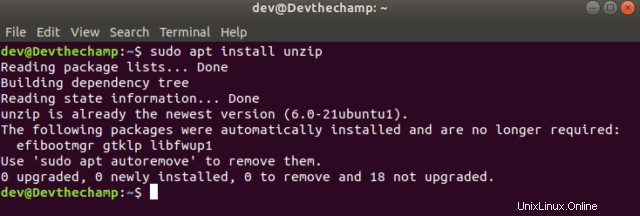
鉱山の解凍 プログラムはすでにインストールされているので、出力をチェックインすると、「解凍はすでに最新バージョンです」と表示されます。 Ubuntuがバックグラウンドでソフトウェアを更新し続けるのと同じ結果が得られることも多くあります。
CentosやFedoraのような別のディストリビューションがある場合 、心配しないで、このコマンドを確認してください
$ sudo yum install unzip
Linuxでファイルの解凍を実行するには2つの方法があります-
- グラフィカルユーザーインターフェイス(GUI)
- コマンドライン(Linuxターミナル)
制限付きを提供するGUIから始めましょう Linuxでのファイルの解凍のデフォルトオプション 、リストされているすべてのオプションを使用する自由はあまりありません。
GUI(グラフィカルユーザーインターフェイス)テクニック
zipファイルにファイルまたはフォルダを一覧表示する方法
ステップ1:-
zipがあるディレクトリに移動します ファイルが存在します。
ステップ2:-
zipを選択します ファイルを右クリックして、アーカイブマネージャで開きます
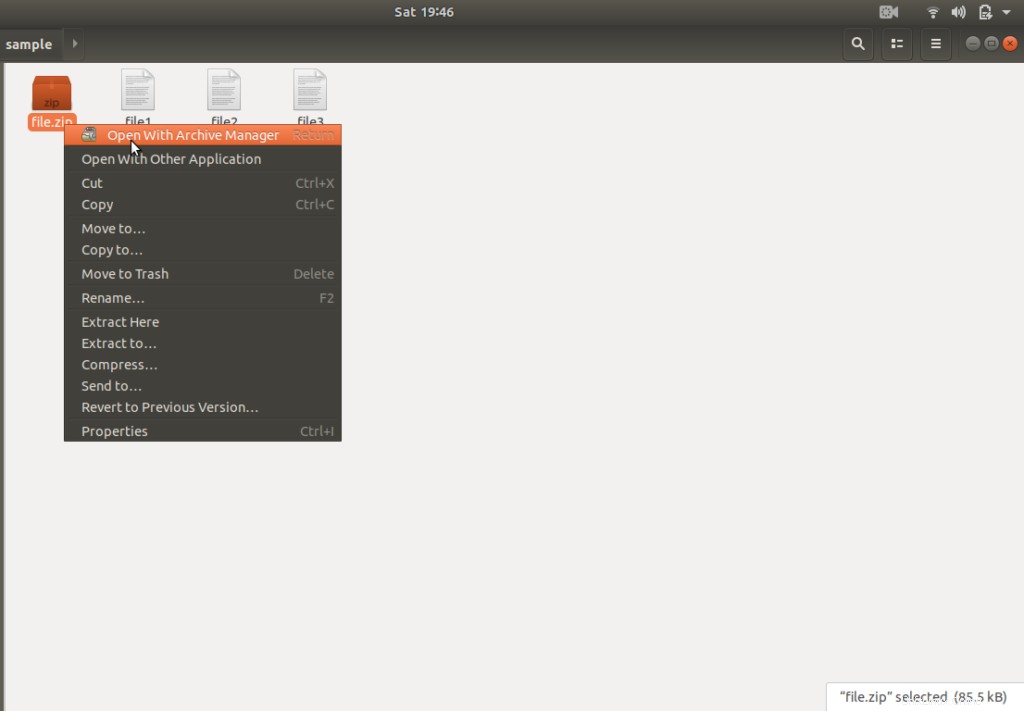
ステップ3:-
zipファイルに存在するすべてのファイルを確認できます。 3つのファイルがあります。
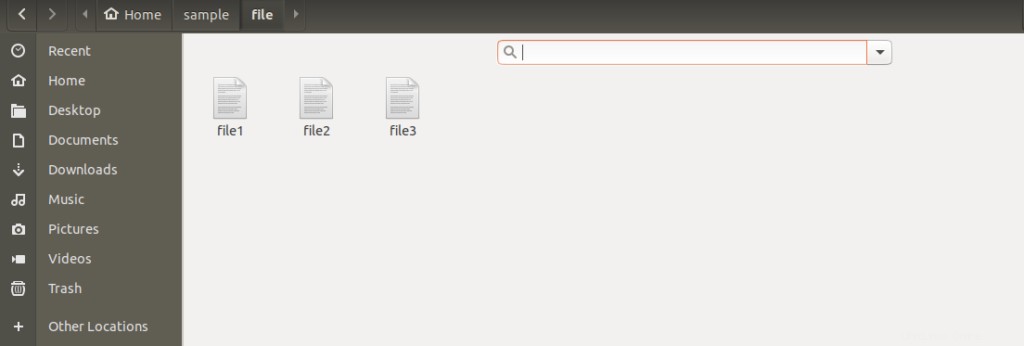
Linuxでzipファイルを解凍する方法
ステップ1:-
zipファイルが存在するディレクトリに移動します。
ステップ2:-
zipファイルを選択し、ここで抽出を右クリックします 。
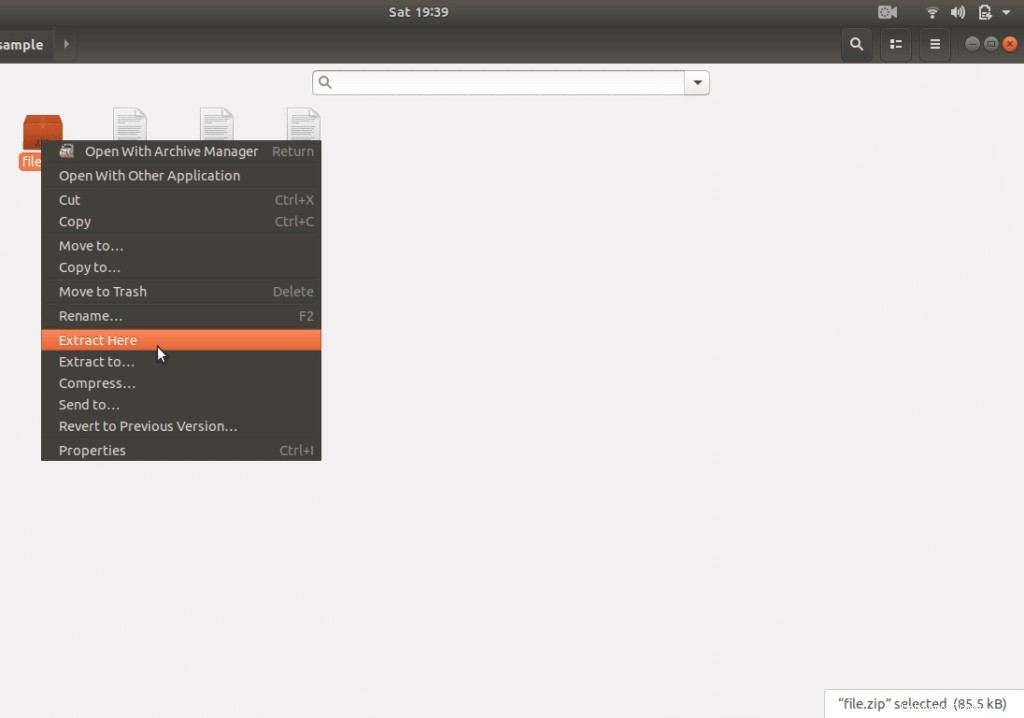
ステップ3:-
「zipファイルの名前のディレクトリ」が表示されます すべてのファイルが含まれています。私の場合は「ファイル」です zipファイル名が「file.zip」であるため「フォルダ」
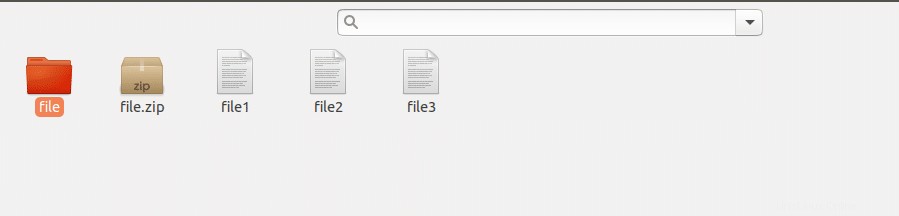
ステップ4:-
フォルダを開き、ファイルを確認すれば完了です。
別のディレクトリにzipファイルを抽出する方法
ステップ1:-
zipファイルが存在するディレクトリに移動します。
ステップ2:-
zipファイルを選択し、[抽出先]を右クリックします オプション。
ステップ3:-
ターゲットディレクトリに移動します ファイルを検証します。
コマンドライン(ターミナル)テクニック
zipファイルでファイルを一覧表示または表示する方法
zipでファイルまたはフォルダを一覧表示するには ファイル、オプション-lを使用できます。
$ unzip -l "zip-file-name"
例
dev@test:~$ unzip -l test.zip
出力
アーカイブ:test.zip
長さ日付時刻名前
--------- ---------- ----- ----
02020-06-2021:03サンプル/
900822020-06-1818:20サンプル/ファイル3
900822020-06-1723:21サンプル/ファイル2
900822020-06-1721:51サンプル/ファイル1
--------- -------
2702464ファイル
dev@ test:〜$
Linuxコマンドラインでファイルを解凍する方法
これは、最も単純で単純なコマンドです。オプションを指定していない場合は、同じディレクトリ内のすべてのファイルを抽出または解凍します。
$ unzip "zip-file-name"
"test.zip" 同じディレクトリに抽出するファイルです。
dev@test:~$ unzip test.zip
出力
アーカイブ:test.zip
作成:サンプル/
インフレーション:サンプル/ファイル3
インフレーション:サンプル/ファイル2
インフレーション:サンプル/ファイル1
dev @テスト:〜$
1つの注意点 これが、解凍から抽出されたファイルまたはフォルダに対する権限です。 コマンドは、コマンドを抽出するユーザーが所有し、zipの作成中に割り当てられた権限を継承しません。
解凍するには、ディレクトリに対する読み取り/書き込み権限が必要です。 Linuxのファイルまたはフォルダ。
別のディレクトリにファイルを抽出する方法
別のディレクトリにzipファイルを抽出するには、 option -d "directory-path"を使用 トリックを行います。
$ unzip "Zip-file-name" -d "/path-to-target-directory"
例:-
dev@test:~$ unzip test.zip -d /home/dev/diff/
出力
アーカイブ:test.zip
作成:/ home / dev / diff / sample /
膨張:/ home / dev / diff / sample / file3
膨張:/ home / dev / diff / sample / file2
インフレーション:/ home / dev / diff / sample / file1
dev @ test:〜$
出力では、ターゲットディレクトリは「 diff」です。 "および"diffで抽出されたすべてのファイル "ディレクトリ。